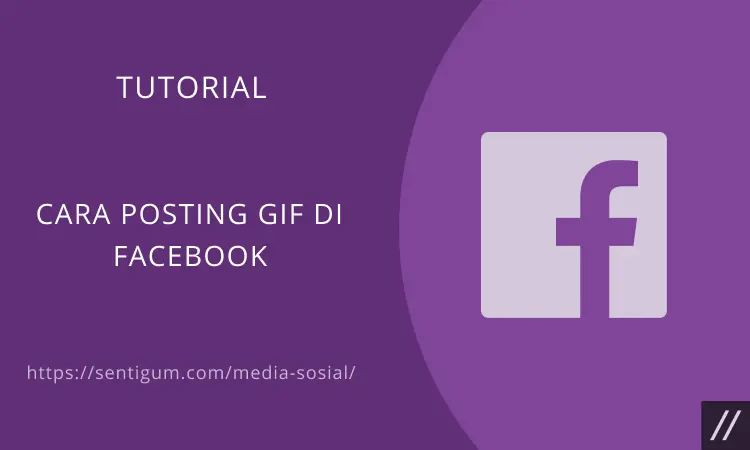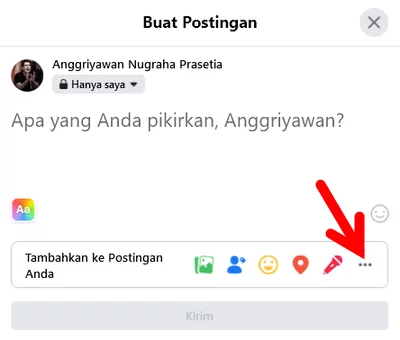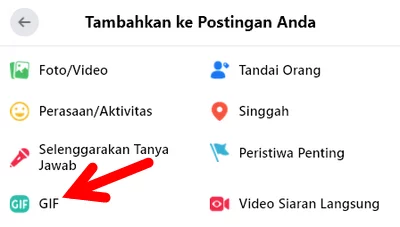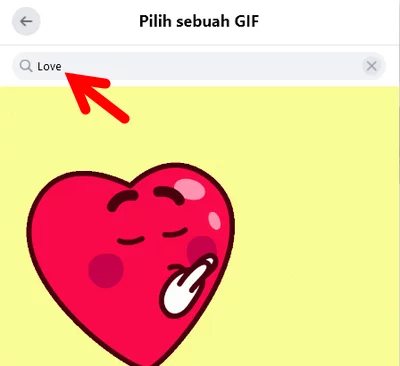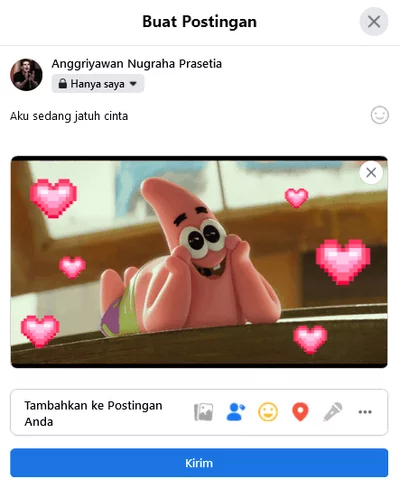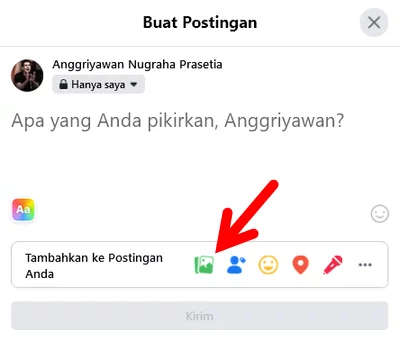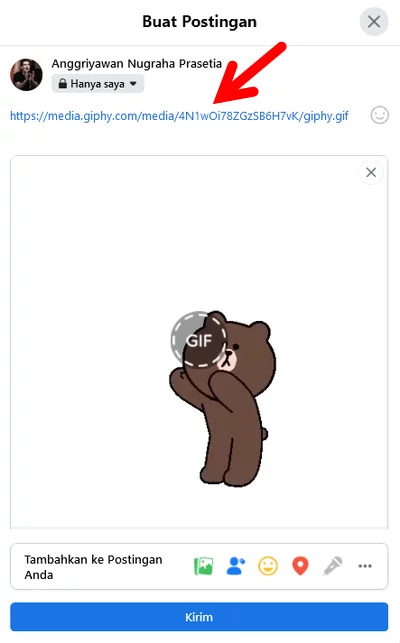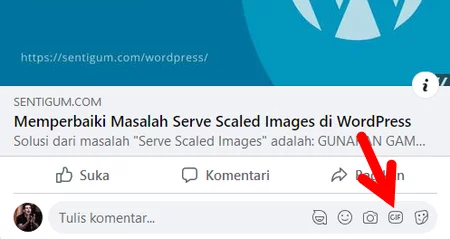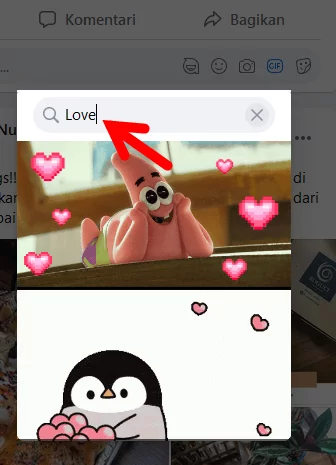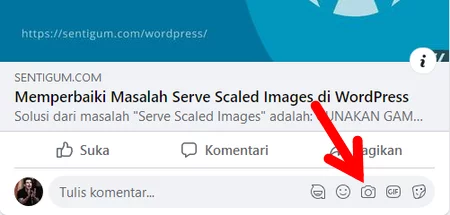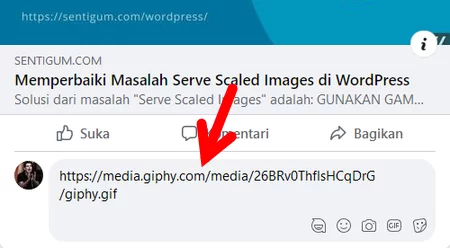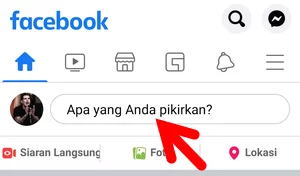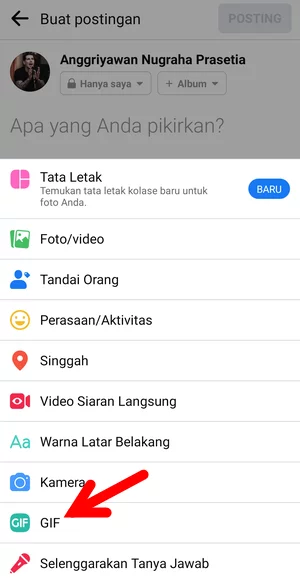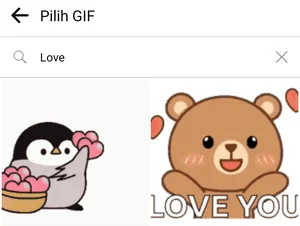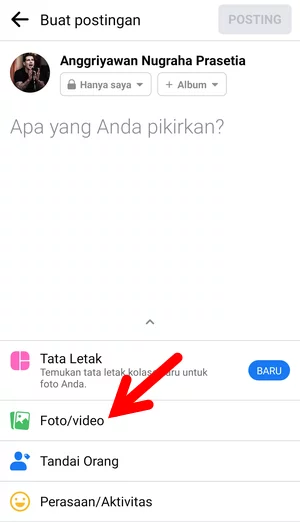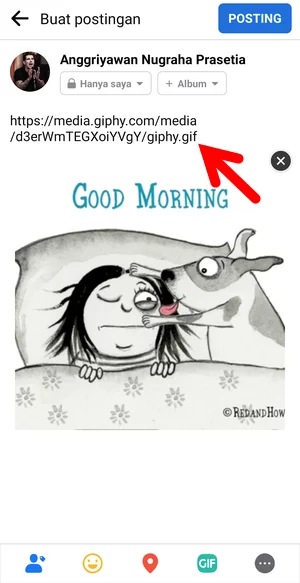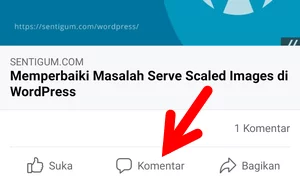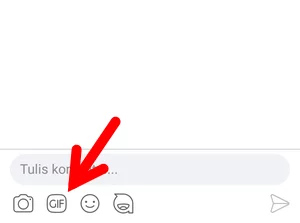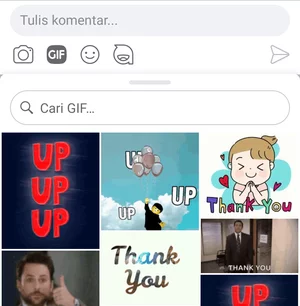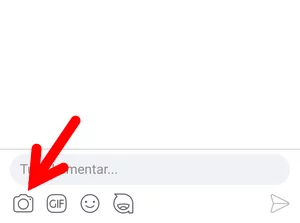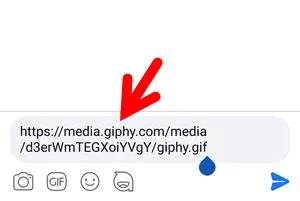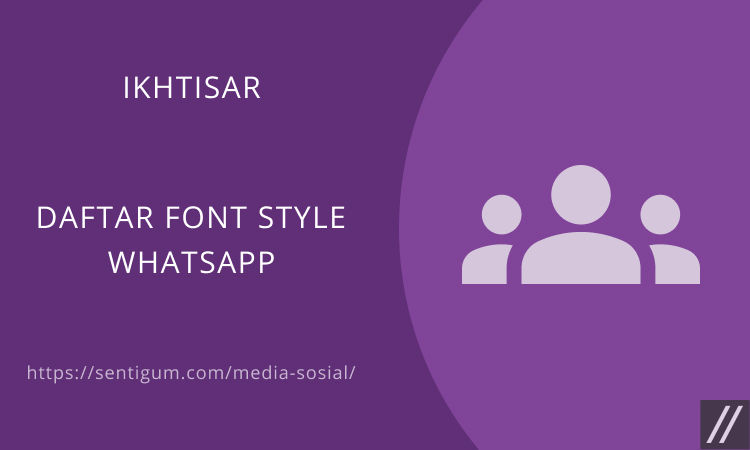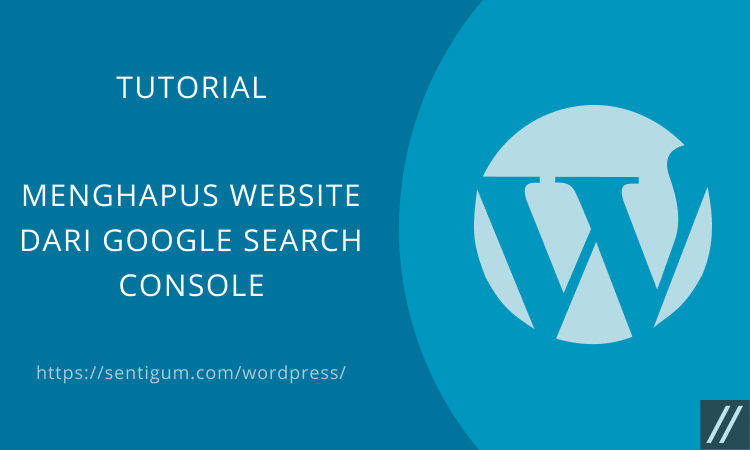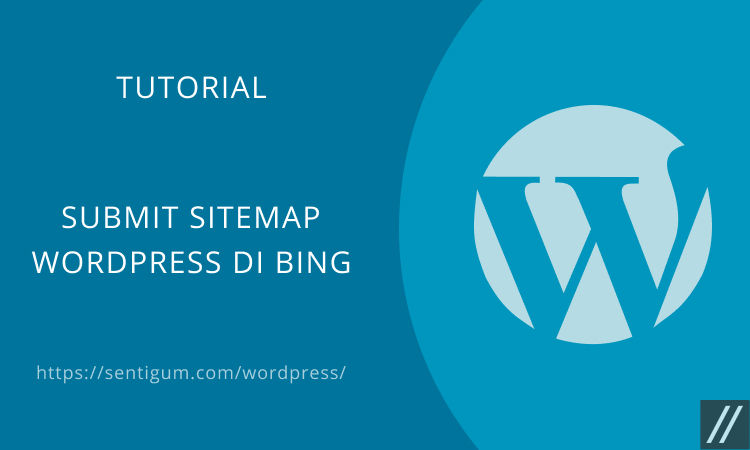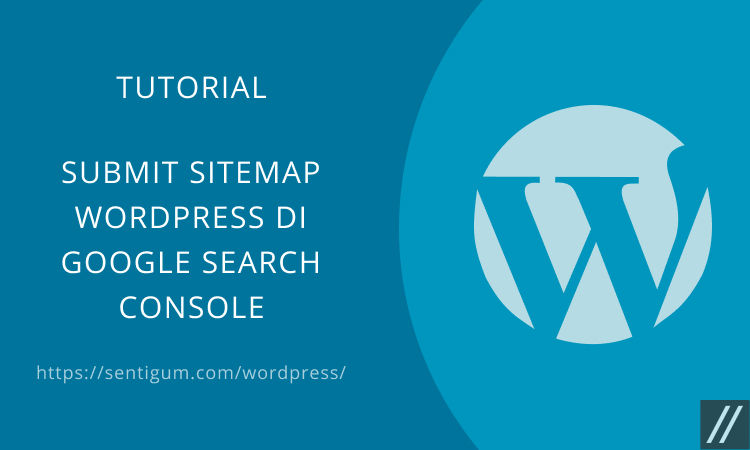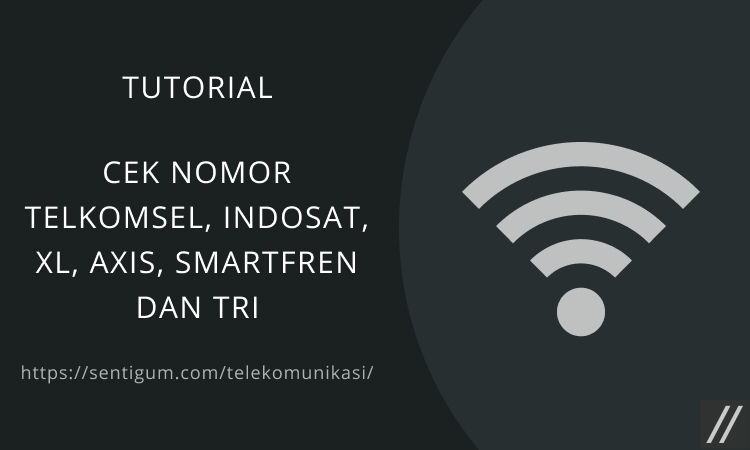Contents show
Banyak layanan media sosial mendukung penggunaan konten GIF, salah satunya adalah Facebook. Di Facebook, Anda dapat menggunakan GIF sebagai konten di postingan ataupun komentar yang Anda buat.
Sumber GIF di Facebook
Mungkin masih banyak yang bingung. Dari mana orang-orang di Facebook mendapatkan konten GIF? Di Facebook, Anda dapat menggunakan konten GIF yang berasal dari:
- Penyimpanan di ponsel atau komputer Anda sendiri.
- Situs web berbagi GIF, seperti Tenor, Giphy, dan lain sebagainya.
- Repositori GIF milik Facebook.
Posting GIF di Situs Web Facebook
GIF sebagai Konten di Postingan
- Kunjungi situs web Facebook dan masuk (login) ke akun Facebook Anda (jika belum).
- Klik bagian untuk membuat postingan baru di halaman Kabar Beranda, yaitu kotak bertuliskan Apa yang Anda pikirkan.
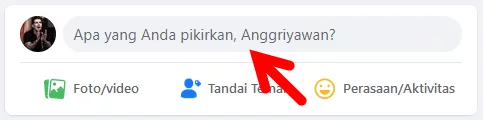
- Kotak Buat Postingan akan terbuka. Untuk menggunakan GIF yang berasal dari repositori Facebook, klik ikon tiga titik horizontal di kanan bawah.

- Selanjutnya, pilih menu GIF.

- Klik kotak pencarian kemudian ketikkan kata kunci tertentu sesuai dengan jenis GIF yang ingin Anda gunakan. Misalnya, “Love”. Setelah diketikkan, GIF yang sesuai dengan kata kunci tersebut akan ditampilkan. Gulir turun untuk menelusuri hasilnya lalu pilih salah satu.

- Tambahkan caption atau keterangan untuk postingan Anda tersebut.Jika pada tahap ini Anda ingin mengganti GIF, klik tanda X di kanan atas konten GIF kemudian ulangi cara yang sama untuk memilih GIF yang Anda inginkan. Jika sudah, klik tombol Kirim untuk mulai mempostingnya.

- Jika Anda ingin menggunakan GIF yang disimpan di komputer Anda. Klik ikon gambar di bagian bawah Kotak Postingan.

- Jika Anda ingin menggunakan GIF dari situs web berbagi GIF, seperti Giphy, salin URL GIF kemudian tempel pada bagian caption postingan. Secara otomatis, Facebook akan mendeteksi dan menampilkan konten GIF tersebut.

GIF sebagai Konten di Komentar
- Cari postingan yang ingin Anda komentari menggunakan konten GIF. Bisa berupa postingan seseorang, Halaman, atau Grup di Facebook.
- Jika Anda ingin menggunakan GIF yang berasal dari repositori Facebook, klik ikon GIF di samping kotak untuk mengetikkan komentar. Klik kotak pencarian lalu ketikkan kata kunci tertentu sesuai dengan jenis GIF yang ingin Anda gunakan. Setelah ditemukan, klik GIF untuk memasukkannya ke komentar.
- Jika Anda ingin menggunakan GIF yang disimpan di komputer, ketuk ikon kamera di samping kotak untuk mengetikkan komentar. Perlu diingat, beberapa Halaman atau Grup mungkin telah menonaktifkan opsi ini.

- Jika Anda ingin menggunakan GIF yang berasal dari situs web berbagi GIF, seperti Giphy, salin URL GIF lalu tempel di kotak komentar. Tekan Enter untuk mempostingnya.

Posting GIF di Aplikasi Facebook
GIF sebagai Konten di Postingan
- Di bagian atas halaman Kabar Beranda Facebook, ketuk Apa yang Anda pikirkan?.

- Untuk menggunakan GIF yang berasal dari repositori Facebook, tarik menu di bagian bawah ke atas sampai semua menu ditampilkan. Pilih menu GIF.

- Ketuk kotak pencarian lalu ketikkan kata kunci tertentu sesuai dengan jenis GIF yang ingin Anda gunakan. Gulir halaman untuk menelusuri hasilnya. Ketuk pada GIF untuk menggunakannya di postingan.

- Jika Anda ingin menggunakan GIF yang disimpan di memori ponsel, ketuk menu Foto/video kemudian pilih GIF yang ingin digunakan di dalam postingan.

- Jika Anda ingin menggunakan GIF yang berasal dari situs web berbagi GIF, seperti Giphy, salin URL GIF kemudian tempel pada bagian caption (keterangan) postingan. Secara otomatis, Facebook akan mendeteksi dan menampilkan GIF tersebut.

GIF sebagai Konten di Komentar
- Ketuk Komentari di bagian bawah postingan yang ingin Anda komentari menggunakan konten GIF. Bisa berupa postingan seseorang, Halaman, atau Grup.

- Untuk menggunakan GIF yang berasal dari repositori Facebook, ketuk ikon GIF di bagian bawah kotak untuk mengetikkan komentar.

- Ketuk kotak pencarian lalu ketikkan kata kunci tertentu sesuai dengan jenis GIF yang ingin Anda gunakan.

- Jika Anda ingin menggunakan GIF yang disimpan di memori ponsel, ketuk ikon kamera di bagian bawah kotak untuk mengetikkan komentar. Ingat, beberapa Halaman atau Grup mungkin telah menonaktifkan opsi ini.

- Jika Anda ingin menggunakan konten GIF yang berasal dari situs web berbagi GIF, seperti Giphy, salin URL GIF lalu tempel di kotak untuk mengetikkan komentar. Selanjutnya, kirim komentar seperti biasa.

Baca Juga:
- Cara Mengikuti Postingan di Facebook
- Cara Menonaktifkan Kolom Komentar di Instagram
- Cara agar Postingan Facebook Bisa Dibagikan Orang Lain
- 2 Cara Mengubah Privasi Komentar di Facebook
- Cara Download Video dari Komentar Facebook
- Cara Nonaktifkan Integrasi Aplikasi, Game dan Situs Web di Facebook
- Cara Menampilkan Riwayat Komentar di Facebook